- Temel raporlar
- “raporlar” menü bölümü
- Çalışma saatleri raporları
- Çalışma saatleri tablosu
- Gün içi detayları
- Personel reytingleri
- Uygulama raporları
- Bildirim hakkında rapor
- Faaliyet arşivi
Merkez Server arayüzünde, programdaki raporlrın hepsini düzenleyebilirsiniz.
Merkez Server’da bulunan rapor tipleri şunlardır:
- Temel raporlar.
- Çalışma saatleri raporları.
- Çalışma saatleri tablosu.
- Gün içi detayları.
- Personel reytingleri.
- Uygulama raporları.
- Bildirim hakkında rapor.
- Faaliyet arşivi.
Temel raporlar
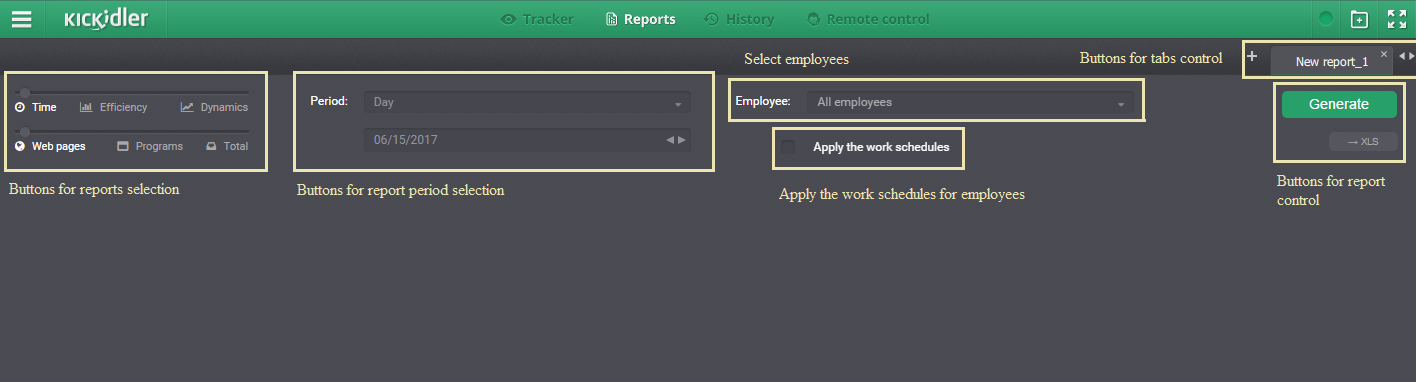
"Raporlar" bölümü, şirketin çalışmalarını bir bütün olarak analiz etmek için tasarlanmıştır. Bölüme geçiş, kontrol panelindeki "Raporlar" düğmesine tıklayarak yapılır.
Rapor parametreleri bu bölümdeki menü kullanılarak yapılandırılmıştır. Bu bölüm, "+" düğmesine tıklayarak yer imleri oluşturma olanağı sağlar. Yeni bir yer imi oluştururken, sadece adını girmeniz gerekir. Rapor parametrelerinden herhangi birini değiştirirseniz, "Rapor oluştur" düğmesini tıklamanız gerekir. Oluşturulan rapor XLS formatında indirilebilir.
Üç çeşit rapor bulunmaktadır:
- zaman raporu
- efektiflik raporu
- dinamik raporu
Her rapor türünde analiz için bir uygulama kategorisi seçmelisiniz:
- web sayfalarına göre
- programa göre
- toplam ( program ve web sayfası birlikte).
Bir raporun oluşturulması için zaman aralığı seçimi, önerilen şeklinde veya seçeceğiniz gibi olabilir. İsteğe bağlı bir süre seçerken, yalnızca tarihleri değil, aynı zamanda veri analizi için tam zamanı da belirleyebilirsiniz.
Programdaki sabit varsayılan süre, belirtilen süre olan 00: 00'da başlar. Örneğin, Çarşamba günü mevcut hafta için bir rapor oluştururken, rapor mevcut hafta Pazartesi günü 00: 00'dan itibaren verileri analiz eder. Geçiş oklarını kullanarak, bir önceki döneme ve geriye gidebilirsiniz. Örneğin, Hafta'yı seçerseniz, varsayılan hafta geçerli hafta için belirlenir, ancak sol oku kullanarak gerekirse önceki haftaya gidebilirsiniz.
Varsayılan olarak, rapor oluştururken, çalışanların belirli bir periyottaki tüm zamanı baz alınır. Zamanları sadece çalışanların çalışma programlarına göre dikkate almak için, “Çalışma programlarını dikkate al” kutusunu işaretleyin ve “Oluştur” düğmesine tıklayın.
Raporun yapımı sırasında verilerin bir kısmı alınmazsa, program bu konuda bilgi verecektir.
![]()
Verilerin tamamını almak için, kuruluşunuzdaki tüm sunucular çevrimiçi olduğunda (yani ana menüde yeşil renkte yanarken) raporu güncelleyin.
“raporlar” menü bölümü
“raporlar” menü bölümü şunlardan oluşur
- Rapor tipi seçim tuşları:
- “süre” tuşu – uygulamalardaki çalışma süresine göre raporlamaları seçer
- “ efektiflik” tuşu – efektifliğe göre raporlamayı seçer
- “Dinamik” tuşu – personelin çalışma dinamizmine göre raporlamayı seçer
- Raporlama için uygulama kategorisi seçim tuşları:
- “ web sayfaları” tuşu – web sayfalara göre raporlamayı seçer
- “programlar” tuşu – programlara göre raporlamayı seçer
- “ hepsi” tuşu – web sayfa ve programlara göre raporlamayı seçer
- Periyot seçimi tuşları:
- Sabit periyot tuşları (devam eden gün, hafta, ay, çeyrek),
- “<” ve “>” tuşları – sabit periyotlar arasındaki geçişi sağlar,
- Rastgele periyot seçme tuşları – ( takvimden rastgele periyot girmek ve seçmek)
- Personel şeması listesi için:
- Grup seçme tuşları – sadece dinamik raporları için
- Seçilen periyodun grup seçimi tuşları – (farklı periyotlarda)
- Yönetim tuşları:
- “ rapor üretmek” tuşu
- Raporu excel olarak export etme tuşu.
Zaman raporu
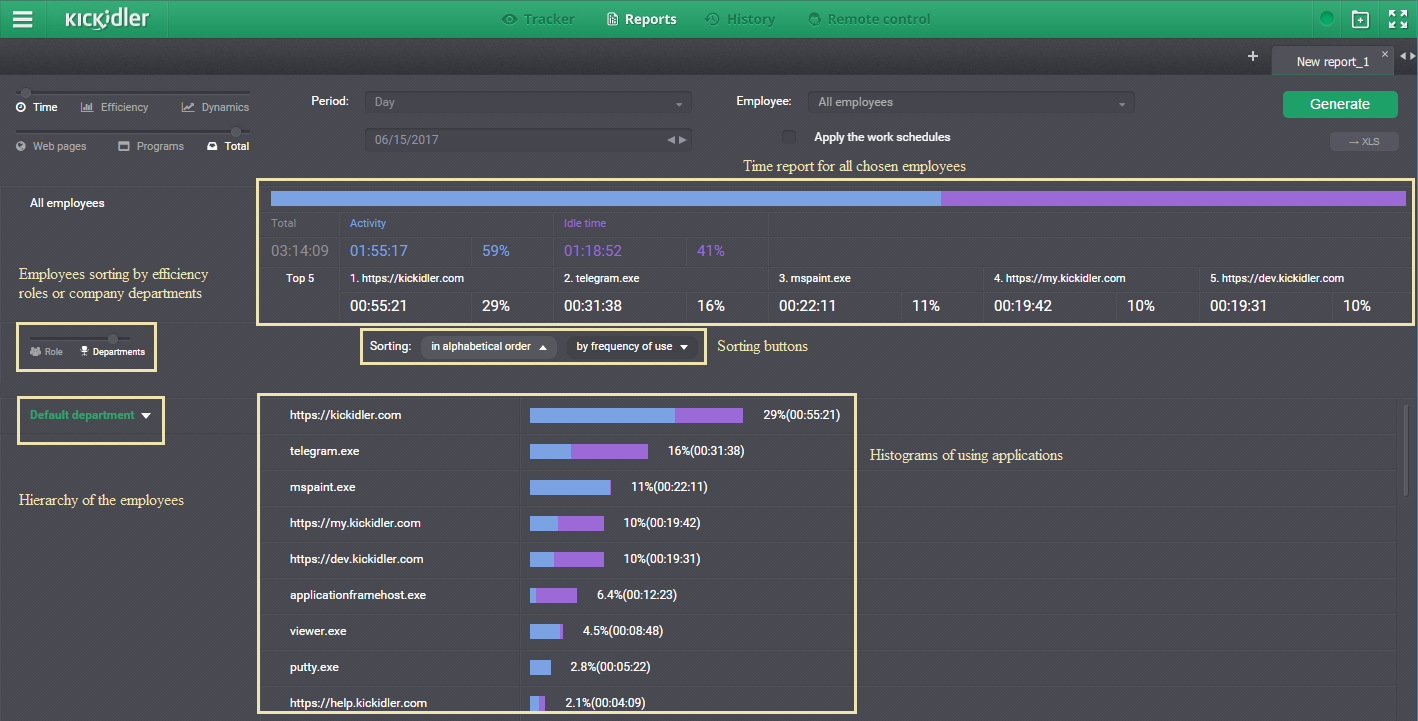
Bu rapor türü, çalışanların uygulamalardaki çalışma süresi hakkındaki bilgileri yansıtır.
Varsayılan olarak, bir rapor oluştururken, çalışanların belirli bir periyottaki çalışmaları kullanılır. Zamanları sadece çalışanların çalışma programlarına göre dikkate almak için, “Çalışma programlarını dikkate al” kutusunu işaretleyin ve “Oluştur” düğmesine tıklayın.
Her uygulama kategorisi için ayrı bir rapor oluşturulur.
Rapordaki bilgiler histogramlar halinde sunulur. Her histogram iki bölüme ayrılmıştır:
- uygulamada aktivite süresi,
- uygulamada boşta kalma süresi.
Her kısım karşılık gelen renge boyanmıştır. Ek olarak, her histogram için, uygulamadaki toplam çalışma süresi belirlenir.Bu, çalışanların uygulamadaki faaliyet süresinin ve hareketsizlik süresinin toplamıdır.
Organizasyon boyunca ayrı bir özet histogramı oluşturulmuştur. Histogram için, zaman değerinin “SS: DD: SS” biçiminde gösterildiği ve bu değerin yüzdesinin toplam sürenin yüzdesi olarak hesaplandığı bir kod çözme sağlanır.
Bireysel uygulamalar için histogramlar , uygulamada harcanan toplam süre ve kullanım yüzdesi, histogramın sağında görüntülenir. Kullanım yüzdesi, toplam sürenin seçilen bölüm veya çalışanın toplam çalışma süresine oranı olarak tanımlanır.
Histogram kod çözümü:
1. Varsayılan olarak, histogramın sağında görüntülenenler:
- Mutlak şartlarda toplam çalışma süresi,
- Seçilen departman / çalışanın zamanından hesaplanan uygulamanın kullanım yüzdesi
2. İmleci histogramın bir kısmına, etkinlik süresiyle getirdiğinizde, sağ taraf görüntülenir:
- Uygulama aktivite süresi (etiketin rengi histogramdaki aktif zamanın rengine karşılık gelir),
- Ekteki faaliyet süresinin başvurudaki toplam süreye oranı olarak hesaplanan faaliyet yüzdesi
3. imleci histogramın üzerinde, hareketsizlik süresi üzerine getirdiğinizde, sağ taraf görüntülenir:
- Uygulamadaki hareketsizlik süresi (etiketin rengi histogramdaki hareketsizlik rengine karşılık gelir),
- Ekteki hareketsizlik süresinin başvurudaki toplam zamana oranı olarak hesaplanan hareketsizlik yüzdesi.
Rapordaki zamana göre uygulamaların listesi iki işarete göre sıralanabilir:
- alfabetik sıraya göre
- kullanım sıklığına göre.
Listeyi kullanım sıklığına göre sıralarken, uygulamanın çalıştığı toplam süre dikkate alınır.
Efektiflik raporu
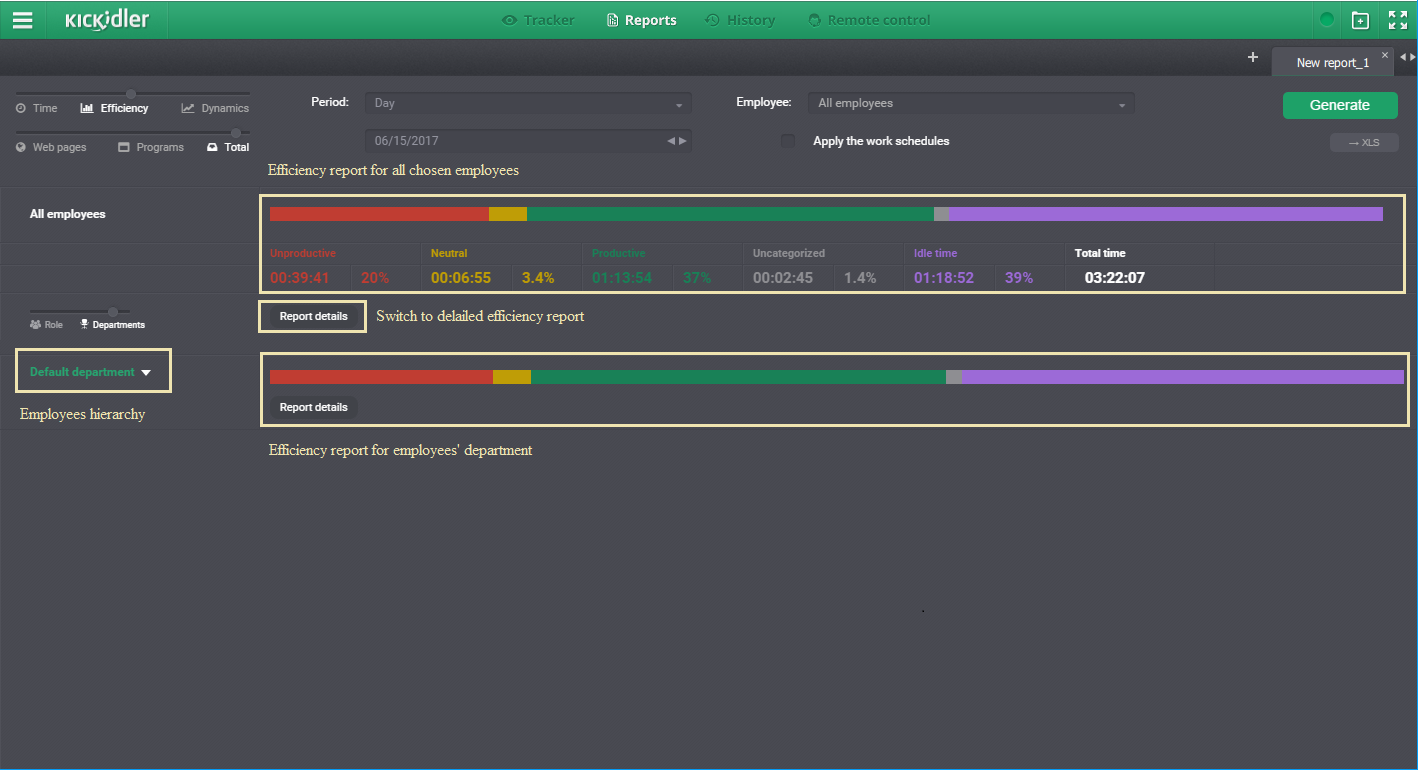
Varsayılan olarak, bir rapor oluştururken, çalışanların belirli bir periyottki tüm harcadığı zaman için kullanılır. Sadece çalışanların çalışma programlarına göre raporlamalar almak için, “Çalışma programlarını dikkate al” kutusunu işaretleyin ve “Oluştur” düğmesine tıklayın.
Bu rapor türü, çalışanların çalışma sürelerinin, uygulamalar için oluşturulan performans değerlendirmelerine dayalı olarak analizini sağlar. Rapor histogramlar şeklinde oluşturulmuştur. Histogram beş bölüme ayrılabilir:
- verimsiz - verimsiz olarak değerlendirilen uygulamalarda yapılan faaliyetlerinin zamanı,
- Tarafsız - Çalışanların tarafsız olarak değerlendirilen uygulamalardaki faaliyet zamanlarını,
- üretken - çalışanların üretken olarak değerlendirilen uygulamalardaki faaliyet zamanlarını,
- derecelendirme yok - çalışanların henüz kullanıcı tarafından derecelendirilmemiş uygulamalardaki faaliyet zamanlarını,
- eylemsizlik, kullanıcının uygulamalarda aktif olmadığı süredir,
- toplam süre, uygulamalardaki toplam etkinlik ve hareketsizlik süresidir.
Histogramda bir sektörün varlığı ve büyüklüğü, ilgili zaman değerine bağlıdır. Seçilen süre boyunca veya belirli bir bölümde “Verimsiz” derecesine sahip etkinlik yapılmamış ise, histogramdaki “Verimsiz” sektörü olmayacaktır.
Histogramın boyutu, gösterdiği zamanın toplam değerine orantılı olarak hesaplanır. Raporun seviyesindeki eşit değerler arasındaki maksimum değer tek olarak alınır, bunun için histogram ekranın tümünde oluşturulur. Kalan histogramların bu seviyenin büyüklüğü, çalışma süresindeki düşüşe oranla daha az olacaktır.
Rapor histogramları verime göre aşağıdaki şekilde derecelendirilir.
- verimsiz uygulamaların faaliyet süresini kısaltarak,
- nötr uygulamaların faaliyet sürelerini azaltarak,
- Verimli uygulamaların faaliyetlerinin zaman değerini düşürerek,
- azalan olmayan uygulama faaliyeti süresi, hiçbir değerlendirme.
Boş zaman, rapordaki histogramların sıralamasını etkilemez.
Detaylı performans raporu
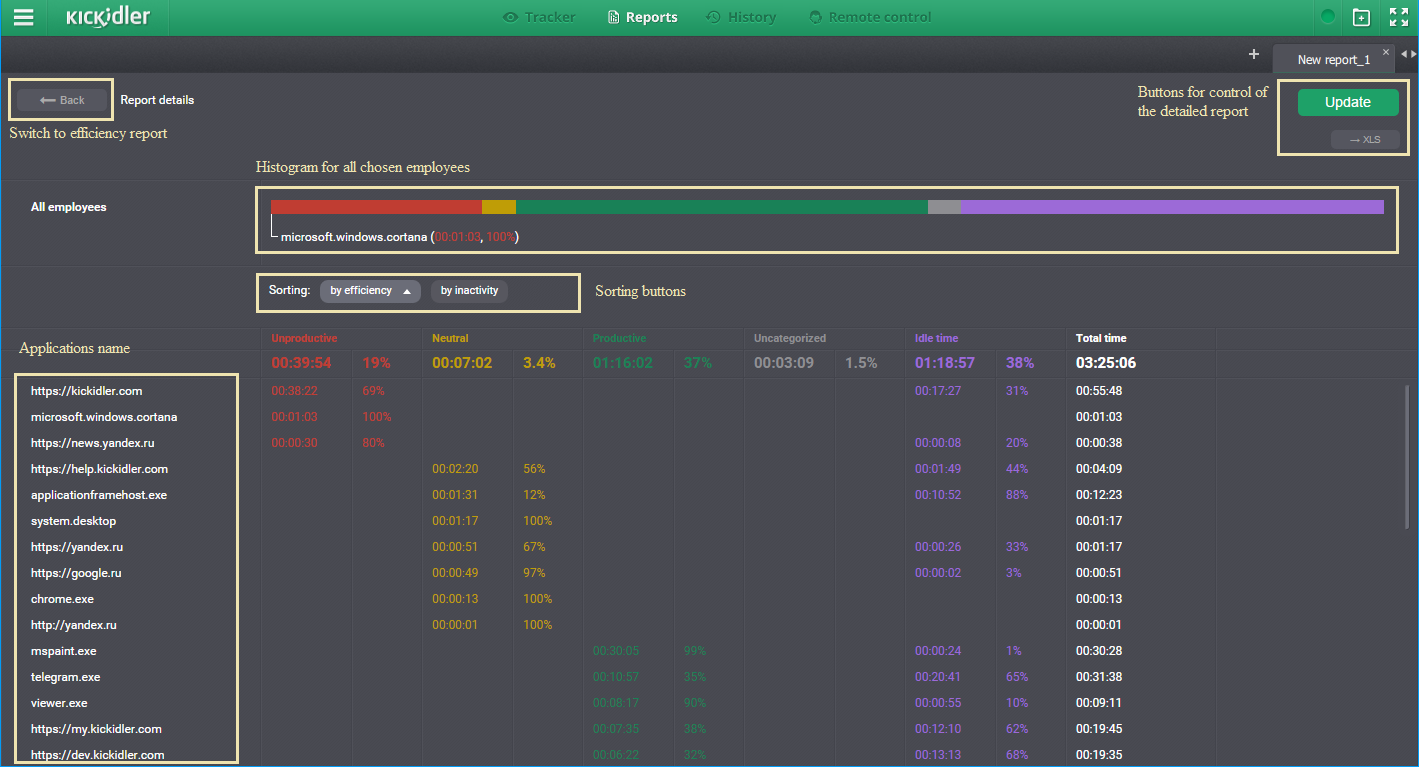
Bireysel olarak bir personelin raporunun tam metnini görmeniz gerekirse, "Detaylı Rapor" düğmesini tıklayın. Ayrıntılı raporda iki tür sıralama vardır: verimlilik, eylemsizlik. Performansa göre sıralama, bir zaman raporu için yukarıda açıklananlara benzer. Hareketsizliğe göre sıralama, uygulama listesindeki uygulamaların azalan hareketsizlik sırasına göre sıralanacağı anlamına gelir. Varsayılan olarak, sıralanan performans raporda uygulanır. Sıralama seçimi, sıralama tipine sahip butonlara basılarak yapılır.
Uygulama geçmişini görüntüle
Bireysel bir çalışanın faaliyetlerinin transkriptlerini zaman ve verimlilik raporlarında görüntülerken, “Raporlar” bölümünden seçilen raporun geçmişini görüntülemeye geçilebilir.
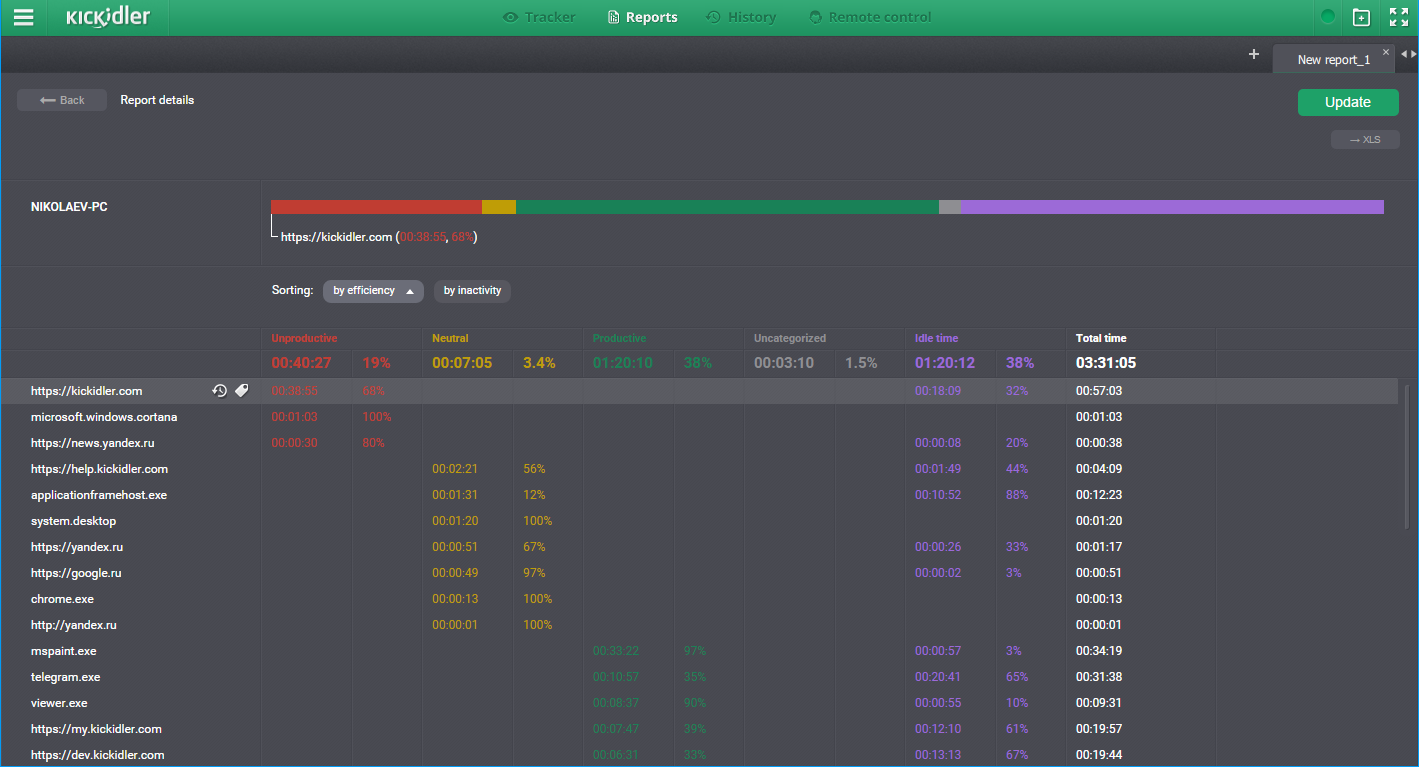
Dinamik raporu
Bu rapor türü çalışanların çalışma dinamiklerini gösterir. Rapor, grafiğin altında bulunan tablo şeklinde dinamikleri ve ayrıntılarını içeren bir grafik şeklinde oluşturulur.
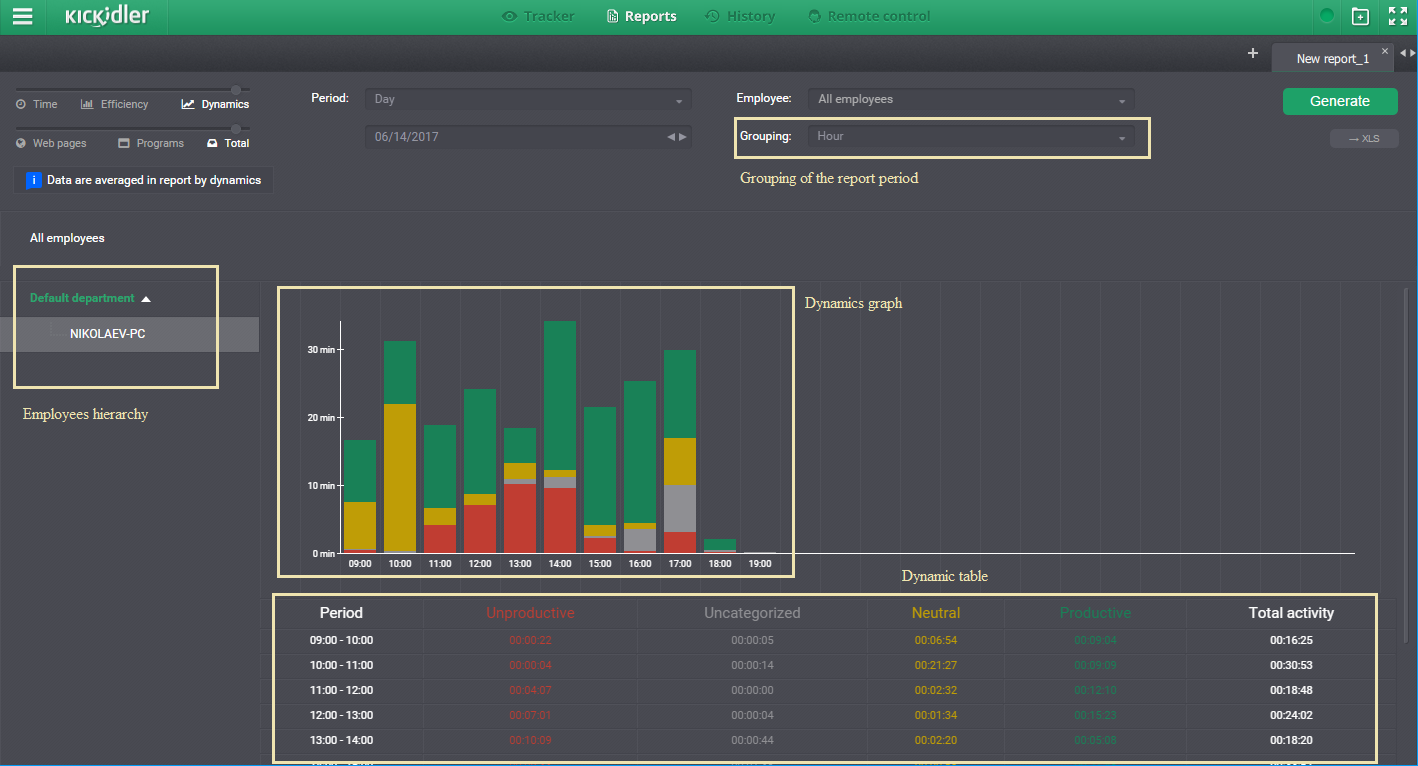
Bir rapor oluşturmak için, ayarlar panelinde, ilgilendiğiniz rapor türünü (web sayfasına göre, programlara göre veya web sayfalarına ve programlara birlikte), rapor dönemine ve veri gruplamasına göre “Dinamikler” öğesini seçin. . Gerekli tüm parametreleri seçtikten sonra, “Rapor Oluştur” butonuna tıklayın.
Dinamiklerin grafiğinde, çalışanların faaliyetleri hakkında ortalama veriler şu şekilde toplanır:
data about employees which were active during grouping period (grouping period is selected on the settings panel) is summarized and divided on the number of employees which were present at the work during that grouping period.
Not: Birkaç gruplama periyodunun üzerine düşen bir rapor için bir dönem seçtiyseniz (örneğin, dönem: 01.01.2014 - 05/01/2015, gruplama: ay), o zaman gruplandırma süresi boyunca ortalama çalışacak, etkinlik verileri yalnızca çalışan sayısına bölünmeyecektir. iş başındaydı, fakat aynı zamanda gruplama dönemleri sayısına göre (örneğimize göre: Ocak 2014 ve Ocak 2015'teki çalışan faaliyetlerine ilişkin veriler Ocak ayında toplanacak)
Grafikteki ve tabloda çalışanların faaliyetlerine ilişkin veriler etkinlik kategorilerine ayrılmıştır:
- verimsiz - verimsiz olarak değerlendirilen uygulamalarda çalışan faaliyetlerinin zamanı,
- Tarafsız - Çalışanların tarafsız olarak değerlendirilen uygulamalardaki faaliyet zamanlarını,
- üretken - çalışanların üretken olarak değerlendirilen uygulamalardaki faaliyet zamanlarını,
- derecelendirme yok - çalışanların henüz kullanıcı tarafından derecelendirilmemiş uygulamalardaki faaliyet zamanlarını.
Varsayılan olarak, tüm şirket için dinamik bir rapor oluşturulur. Bununla birlikte, gerekirse, grafiğin sağında dinamik bir şekilde konumlandırılmış bir organizasyonun yapısında, ilgilendiğiniz departmanı veya çalışanı seçip farenin sol tuşuyla tıklayabilirsiniz. Aynı zamanda, seçilen bölüm veya çalışan için bir rapor hazırlanacaktır.
Fareyle grafiğin sütunlarının üzerine geldiğinizde, ipuçları görünür:
- Her zaman aralıklarında ortalama süre miktarı hakkında - her zaman görüntülenir
- İşte aktif olan çalışan sayısı işte mevcuttu ve şirketteki toplam çalışan sayısı (bölüm, alt bölüm) - sadece tüm şirket veya bölümler için gösteriliyor.
Çalışma saatleri raporları
Bu raporlarda çalışmaya başlama ve çalışma bitiş saatlerini, ayrıca çalışma grafiklerinin ihlallerini görebilirsiniz.
Çalışma saatleri raporlarına, “Raporlar” bölümündeki “Çalışma saatleri raporları” bölümünden ulaşabilirsiniz.
Dikkat!
Geç kalmalar, erken çıkmalar, işe gelmemeler, iş seyahatleri, tatiller ve hastalık izinlerinin doğru hesaplanabilmesi için, standart personel çalışma takvimleri baz alınmaktadır.

Tabloda şu bilgiler bulunur:
- Periyot – seçilen grubun periyotlara göre raporlanması
- Birim – çalışanın görevlendirildiği birim
- Personel – Personelin ismi
- İlk aktivite – personelin bilgisayar başındaki ilk aktivite zamanı
- Son aktivite – Personelin bilgisayar başında kaydedilen son aktivite zamanı
- Geç kalma – Çalışma grafiğine göre personelin geç kalması
- Geç kalma sayısı – Tabloya göre kaydedilen geç kalma sayısı
- Erken çıkma – Çalışma grafiğine göre personelin işten erken çıkması
- Erken çıkma sayısı – Tabloya göre kaydedilen erken çıkma sayısı
- İşte bulunma zamanı – Personelin ilk aktivitesinden son aktivitesine kadar olan zaman
- İşe gelmeme – Tabloya göre işe gelinmeyen zamanlar
- İş seyahati – Tabloya göre çıkılan iş saatleri
- Tatil - tabloya göre kullanılan tatil sayısı
- Hastalık izni – tabloya göre hastalık izni kullanılan gün sayısı
Tablonun her kolonunu artan veya azalan olarak görüntüleyebilirsiniz. Kolunun başlığına tıklayarak istediğiniz biçimde görüntüleme yapabilirsiniz.
Tablolarda geç kalmaları ve erken çıkmaları ayrı olarak görebilirsiniz. Eğer geç kalma veya erken çıkma durumlarını görüntülemek isterseniz, filtrelerden “Geç kalma” veya “Erken çıkma” seçeneklerinden birini seçerek “Oluştur” butonuna basınız.
Arayüz üzerinden görüntülenen kolonları düzenleyebilirsiniz. Görüntülenen kolonları düzenlemek için, “Görüntülenen kolonlar” butonuna basınız ve gizlemek istediğiniz kolonun üzerine tıklayınız.
Rapor parametlerindeki her değişiklikte “oluştur” butonuna basmanız gerekir. Oluşturulan raporlar XLS formatında indirilebilir.
Çalışma saatleri tablosu
Bu rapor, personelinizin belli bir periyotta çalıştığı saatleri, işe gelmediği, geç kaldığı, iş seyahati, tatilleri ve hastalık izinlerini görüntüleybilmenizi sağlar.
Raporu açmak için, yan menüden “Raporlar” bölümünden “Çalışma saatleri tablosu” kısmını tıklayınız.
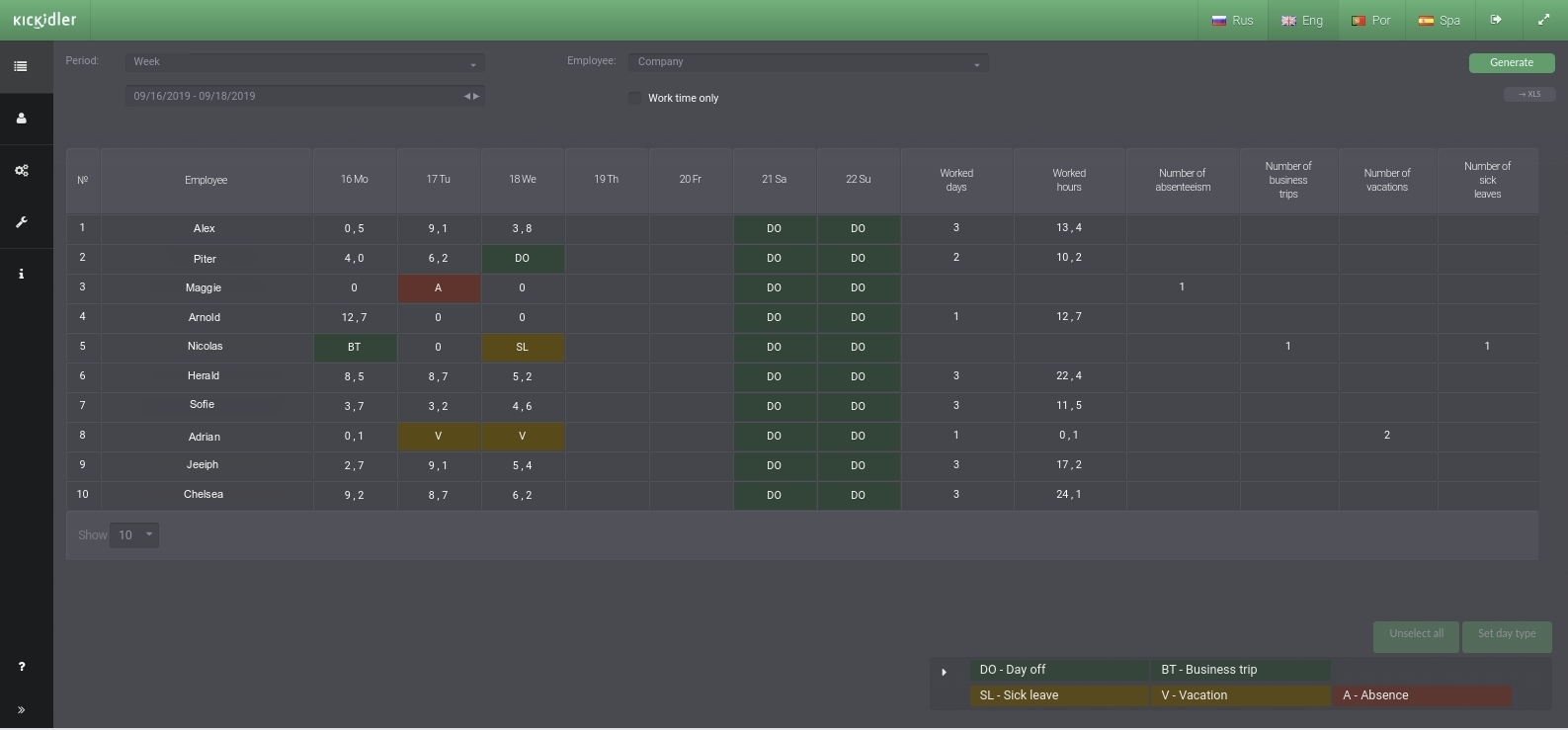
Raporları haftalık ve aylık olarak seçmek mümkündür.
Personelin çalışma takvimindeki günlerde değişiklik yapablirsiniz. Değişiklik yapmak için, tabloda istediğiniz günü seçin ve “ Belirle” düğmesine tıklayınız. Değişiklik yaptıktan sonra tablo otomatik olarak güncellenecektir.
Yapılan değişikliklerde “oluştur” düğmesine basmayı unutmayınız. Raporlar XLS formatında indirilebilmektedir.
Gün içi detayları
Gün içi detayları raporu, personelin gün içindeki aktiviteleri hakkında bilgileri görebildiğiniz rapordur.
Bu rapora ulaşmak için yan menüden “Raporlar” bölümüne girip “Gün içi detayları” kısmına tıklayabilirsiniz.
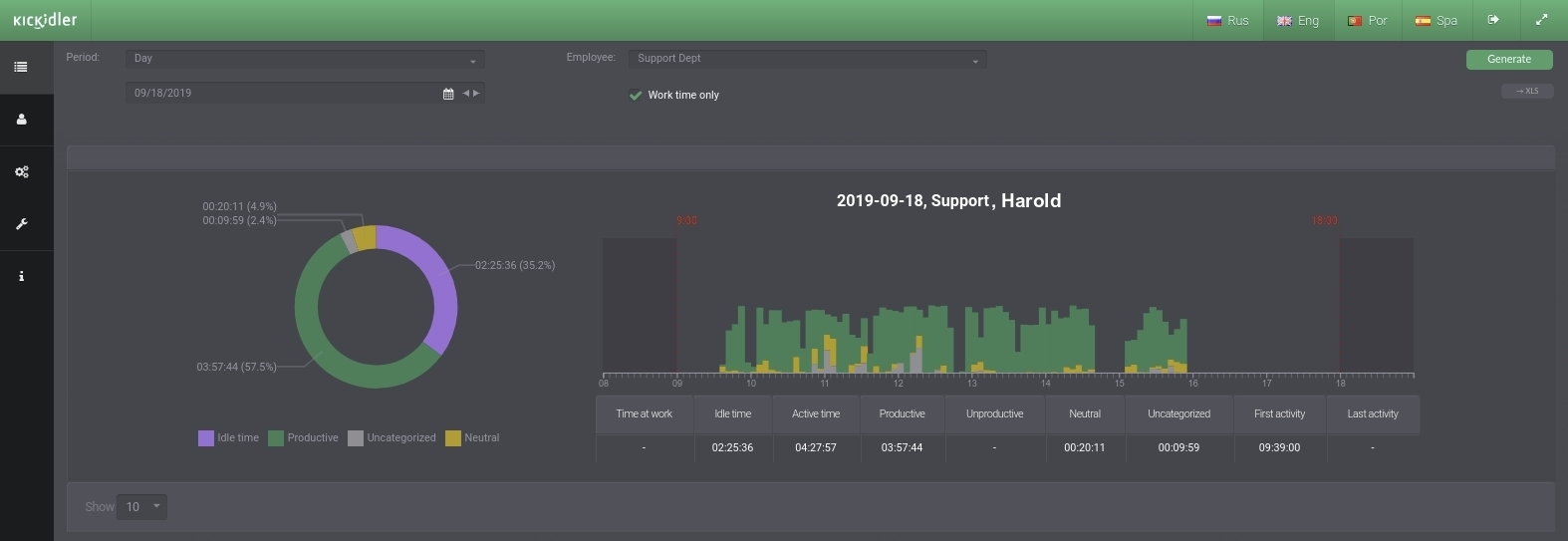
İstenildiği takdirde haftalık, aylık ve dönemlikolarak da ayarlanabilir.
Bu raporda gün içi aktivite düzeyi diagram şeklinde gösterilir, grafik şeklinde ve detaylı tablo şeklinde de görüntülenebilmektedir.
Diagram üzerinden personelin günün ne kadarını üretken, üretken olmayan, nötr aktivitelerle geçirdiğini, hangi saatlerde aktivite yapmadığını veya kategori dışı uygulamalarda geçirdiğini görebilirsiniz.
Pasta grafiğine tıkladığınızda iş günü içerisinde belirlediğiniz zaman aralığında o katogoride bulunan çalışan tarafından açılmış uygulamaları görmenizi sağlayan ''Uygulama raporları'' sekmesine geçebilirsiniz.
Grafik olarak ise personelin gün içindeki efektiflik seviyesini görebilirsiniz. Grafikte ayrıca gün içi çalışma saatleri de dinamik olarak belirtilmektedir.
Tabloda ise personelin gün içinde iş başlangıç ve bitiş saatleri gibi bilgileri görebilirsiniz.
Yapılan değişikliklerde “ oluştur” düğmesine basmayı unutmayınız. Raporlar XLS formatında indirilebilmektedir.
Personel reytingleri
Bu raporda personelinizin farklı tip aktiviteler bazında reytinglerini görebilirsiniz. Üretken, üretken olmayan, nötr ve aktivite yok gibi.
Yan menüyü açarak, “Raporlar” bölümünden “Personel reytingleri” kısmını seçerek görüntüleyebilirsiniz.
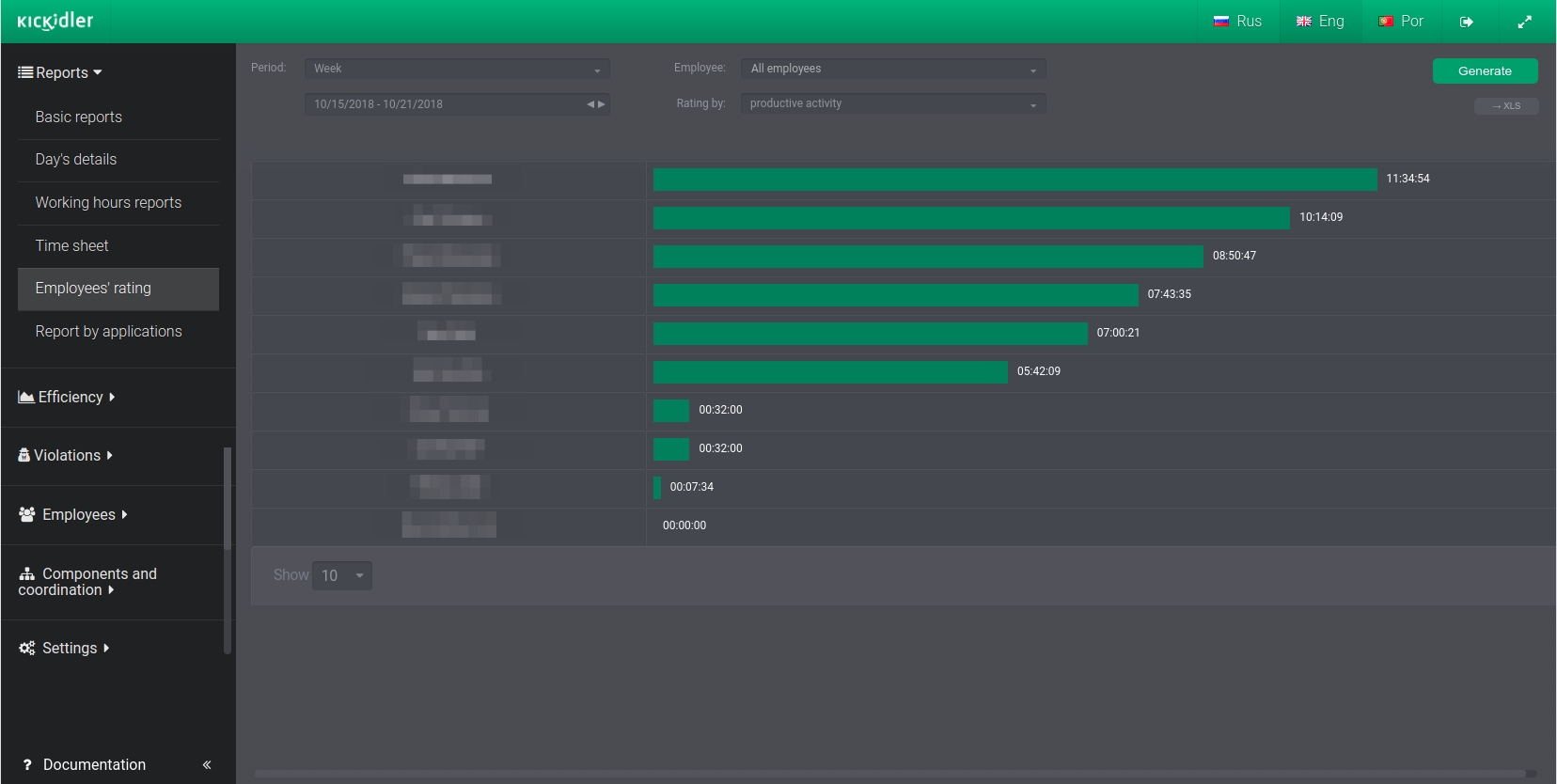 Bu raporda belirtilen görevin yapılması, vaktini aktif geçirip geçirmediği veya boşa vakit geçirip geçirmediği görülebilir.
Bu raporda belirtilen görevin yapılması, vaktini aktif geçirip geçirmediği veya boşa vakit geçirip geçirmediği görülebilir.
Diagramda personelin belirtilen göreve ne kadar vakit harcadığı ve ne kadar vaktini boşa harcadığı görülebilmektedir.
Yapılan değişikliklerde “ oluştur” düğmesine basmayı unutmayınız. Raporlar XLS formatında indirilebilmektedir
Uygulama raporları
Uygulama raporlarında, belirtilen periyotta kullanılan uygulamaları liste halinde görüntüleyebilirsiniz.
Bu raporları görüntülemek için “Raporlar” bölümünden “Uygulama raporları” kısmını tıklayabilirsiniz.
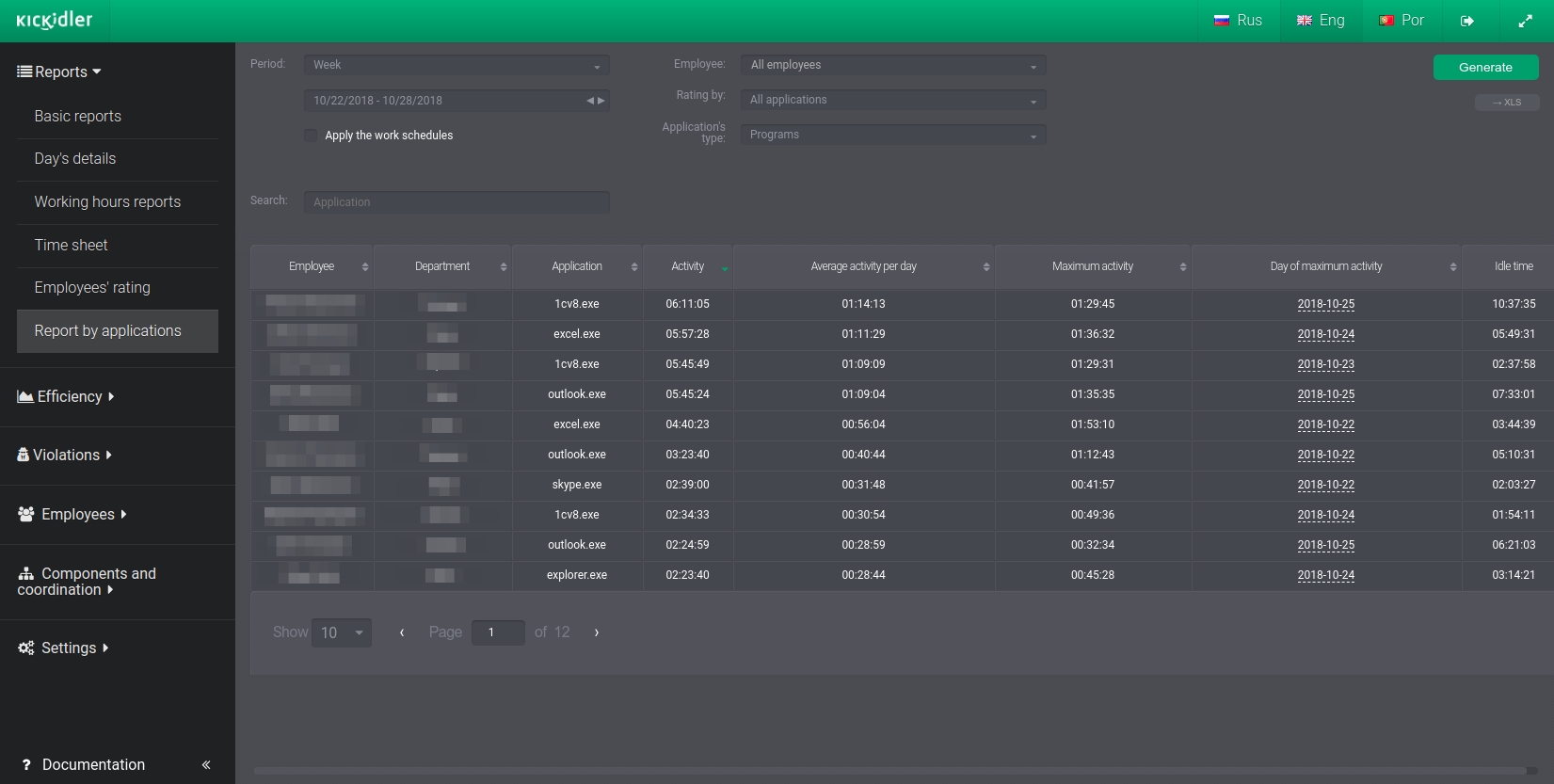
Tabloda şu bilgiler yer alır:
- Personel – Personel ismi
- Birim – Personelin bağlı çalıştığı birim
- Uygulama- kullanılan uygulamanın ismi
- Aktif olduğu süre – Belirli periyotta aktif olunan süre
- Günlük ortalama aktiflik süresi – belirli bir periyotta uygulamada vakit geçirilen günlük ortalama süre
- Maksimum aktiflik – belirli bir periyotta uygulamada geçirilen maksimum süre
- Maksimum aktiflik günü – uygulamada maksimum aktifliğin belirlendiği gün
- Hareketsizlik zamanı – belirtilen periyotta hiç bir aktivitenin yapılmadığı süre
Tablonun kolonlarına tıklayarak, bilgileri artan veya azalan şeklinde sıralayabilirsiniz.
Raporda ayrıca uygulama arama kısmı da mevcuttur. Arama yaparak belirtilen periyotta uygulamayı kullanan personelleri görebilirsiniz.
“Maksimum aktiflik günü” kolonundaki tarihi tıklayarak, buradan “ Gün içi detayları” kısmına geçebilirsiniz. Buradan personelin gün içi bilgilerini daha genel haliyle görebilirsiniz.
Yapılan değişikliklerde “ oluştur” düğmesine basmayı unutmayınız. Raporlar XLS formatında indirilebilmektedir
Bildirim hakkında rapor
Bildirim hakkında rapor, çalışanlara gönderilecek otomatik bildirimlerin göstermesi için kullanılır.
Bildirim hakkında raporu açmak için kenar çubuğu menüsünü açın, sonra ‘Bildirimler’ bölümü açın ve ‘Bildirim hakkında rapor’ altbölümü seçin.
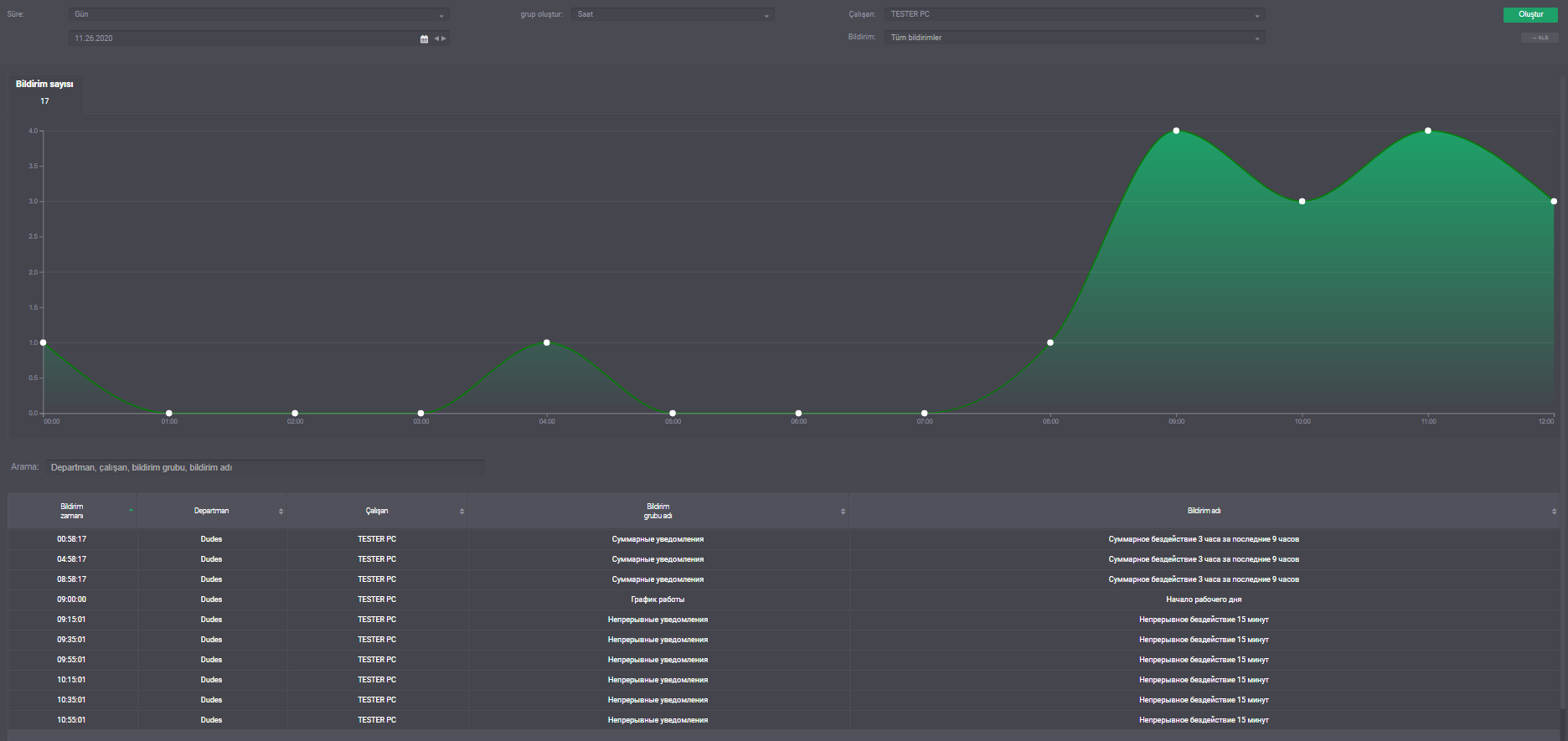
Raporda bildirim grafiği ve bildirimler hakkında detaylı bilgiyi içeren çizelge bulunur.
Grafikte her bir dönem için bildirim sayısı gösterilir. Grafiğin bir noktası üzerine işaretçiyi getirdiğinizde bu zamanda etkinleştiren bildirim sayısı gösterilir.
Çizelgede bildirim hakkında aşağıdaki detaylı bilgi bulunur:
- Bildirim zamanı – yani bildirimin etkinleştiği zaman,
- Daire – yani çalışanın bulunduğu daire ismi,
- Çalışan – yani bildirim kime gönderildi, çalışanın adı,
- Bildirim grubu,
- Bildirim ismi.
Dikkat! Çizelgede öğe sayısı sınırlıdır. Çizelgeda 1000 den fazla öğe varsa çizelge oluşturulmaz.
Çizelge oluşturmak için dönem, çalışan ve bildirim ayarlarını değiştiriniz, sonra Oluştur tuşuna tıklayınız.
Güncel bilgi almak için raporu XLS formatında indirebilirsiniz.
Çizelgenin her bir sütunu için azalanan ve artan bilgi sıralaması kullanılabilir. Bilgiyi çizelgenin her hangi sütune göre sıralaması için ilgilendiğiniz sütun başlığına tıklayınız.
Çizelgede arama filtresi uygunlandı. Aramayı kullanarak ilgilendiğiniz bildirim kime gönderildiğini öğrenebilirsiniz.
Raporun herhangi bir ayar değişikliğinde Oluştur tuşuna tıklamak gerekir. Oluştıurulmuş raporu XLS formatında indirebilirsiniz.
Faaliyet arşivi
‘Faaliyet arşivi’ raporu, video izlemeden çalışanın mesai gününü incelemek için kullanılır.
Raporu görmek için yan menüyü açın, ‘Raporlar’ bölümü seçin, ‘Faaliyet arşivi’ alt bölümü seçin.
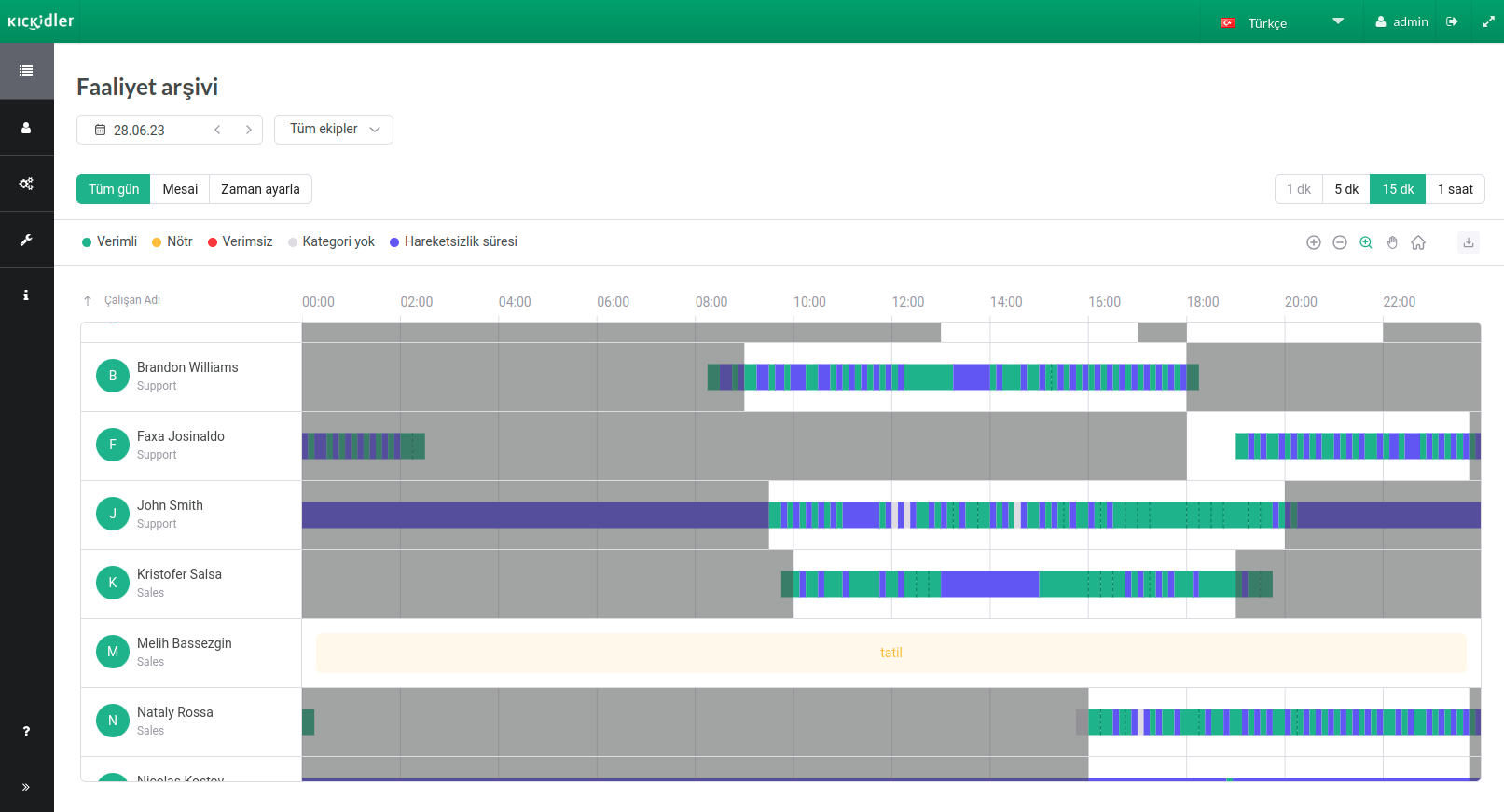
Rapor birkaç seviyeden oluşuyor. Bunlar üst rapor seviyesi ve detaylı rapor seviyesi.
Üst rapor seviyesinde tüm şirketin ya da istediğiniz birimlerin faaliyetlerini öğrenmek mümkün ve daha detaylı inclemesi gereken çalışanları ortaya çıkartmak mümkün.
Detaylı rapor seviyesi tek bir çalışanın mesai devamında faaliyetini incelemeye yardım eder.
Üst rapor seviyesi
Rapor, otomatik tüm şirket için geçerli gün için oluşturulur. Gerekirse raporda gün ve çalışanlar değiştirilir.
Bir gün içinde ilgilenilen zaman aralığı ile çalışmak için zaman filtreleri uygulandı. “Tüm gün / Mesai / Zaman ayarla” gibi filtrelerin biri tıklandığında, rapor için veriler belirtilen süre için yüklenir.
Rapor için istenen süre 1, 5, 15 dakika veya 1 saat gibi eşit aralıklara bölünür - bu aralıklara granül (belli bir ‘dönem’ anlamına gelir) denir. Bunlar geniş zaman aralıklarını detaylı görüntülemenizi sağlar. Granüllerin boyutları arasında geçiş yapmak için, günü daha büyük veya daha küçük parçalara ayırmanıza olanak tanıyan aynı adlı düğmeler uygulanır.
Üst rapor seviyesi için, görüntülenen ölçeği değiştirmek mümkün. Yani: yakınlaştır ve uzaklaştır, ilgilenilen alanı seç, yatay olarak kaydır ve ölçeği orijinaline döndür. Bunun için düğmeli bir panel uygulandı ![]() .
.
Ölçeği değiştirirken, bu ölçek için en uygun granül boyutu otomatik olarak seçilir.
Üst rapor seviyesi grafik ve bağlam menüsünden oluşur.
Grafik
Grafik, seçilen gün için her çalışanın bilgilerini görüntüler. Program, her çalışan için zaman çizelgesinde ayrı bir grafik çizecek ve ayarlara göre aktivite veya hareketsizlik anlamına gelen granülleriyle dolduracak.
Grafikteki granüller, programlar ve siteler için performans derecelendirmelerine göre etkinlik veya etkinlik dışı duruma göre renklendirilir:
- Granülde ağırlıklı olarak üretken programlar ve siteler kullanılmışsa, granül üretken etkinliğin rengine boyanacaktır. Ancak ağırlıklı olarak nötr, verimsiz veya kategorisiz programlar ve siteler kullanılmışsa, granül onlara uygun renklere boyanacak.
- Komşu granüllerde en sık kullanılan program veya aynı kategorideki site değiştiyse, granüller noktalı bir çizgiyle ayrılır (örneğin, bir çalışan önce üretken bir program olarak derecelendirilen Word programı kullandıysa, ardından üretken olarak derecelendirilen Excel programını kullanmaya başladığında, granüller arasında noktalı bir çizgi görünecek). Bitişik bölümlerde, bir kategorinin en sık kullanılan programı veya sitesi değişmediyse, granüller arasında ayrım olmayacak (örneğin, bir çalışan Word programını uzun süre kesintisiz kullandıysa).
- Bilgisayarın açık olup herhangi bir faaliyet olmadığı durumda, granül ‘hareketsizlik’ rengini alacak (örneğin, çalışan, bilgisayarı kapatmadan mesaiden sonra veya öğle yemeği için işten ayrıldıysa, gece boyunca çalışma modunda kalan bilgisayar için bu kural geçerli).
Bağlam menüsü
Grafikteki granüllere tıklayıp bağlam menüsünü açabilirsiniz.
Bağlam menüsü, çalışan, granül aralığı ve o granülde (yani dönemde) en sık kullanılan uygulamalar hakkında bilgi içerir.
Program, çalışanın çalışma gününü daha ayrıntılı inceleme imkanını sağlar. Raporun ayrıntılı halini açmak için bağlam menüsünde bir düğme uygulanmakta.
Detaylı rapor seviyesi
Detaylı rapor seviyesi, bir çalışanın çalışmasını ayrıntılı olarak incelemesini sağlar. Bunun için iki tür rapor uygulandı:
- Kısaltılmış hali
- Detaylı hali
Varsayılan olarak, eşit zaman dilimlerine yani granüllere bölünmüş bir tablodan oluşan raporun kısaltılmış hali görüntülenir. Gerekirse granülün boyutu değiştirilebilir.
Kısaltılmış tablo aşağıdaki bilgileri içerir:
- Granül boyutu,
- Belirtilen süre boyunca kullanılan programların ve ziyaret edilen sitelerin listesi,
- Belirtilen programlarda veya sitelerde kullanılmış başlıkların listesi,
- Programlar, siteler ve bunların başlıkları için toplam etkinlik ve etkinlik dışı kalma süresi.
Gerekirse, kısaltılmış tabloda bir program, site veya başlık arayabilirsiniz.
Detaylı rapor halini açarken, tablonun bileşimi önemli ölçüde değişir. Bu görünümde program, çalışma gününün tam teşekküllü bir fotoğraf işlevini sağlar, yani saatine göre çalışanın ziyaret ettiği siteler ve açtığı programlar görüntülecek.
Detaylı rapor tablosunda aşağıdaki bilgiler gösterilir:
- Programı kullanma veya siteyi ziyaret etme zamanı
- Süre (Devamlılık)
- Kullanılan program
- Kullanılan programın başlığı
Eğer tarayıcı kullanıldıysa, o zaman aşağıdakiler belirtilecek:
- Ziyaret edilen site,
- Bu sitede ziyaret edilen sayfanın tam URL adresi.
Gerekirse detaylı görünüm tablosunda bir program, site veya başlık da arayabilirsiniz.
 Türkçe
Türkçe English
English Русский
Русский Português
Português Español
Español Հայերենով
Հայերենով Български
Български 中文
中文 ქართული
ქართული Français
Français

